
Obsah:
- Autor Lynn Donovan [email protected].
- Public 2023-12-15 23:52.
- Naposledy zmenené 2025-01-22 17:39.
Ak ju chcete povoliť:
- Kliknite na bočný navigačný panel > Nastavenia. Zobrazí sa stránka Nastavenia.
- V Rozšírenia prejdite na kartu rozšírenie UiPath .
- Pod Rozšírenie UiPath , začiarknite políčko Povoliť prístup k adresám URL súborov.
V tejto súvislosti, ako nájdem svoje rozšírenie UiPath?
Na stránke chrome://extensions/ prejdite na rozšírenie UiPath
- Kliknite na tlačidlo Podrobnosti. Zobrazí sa stránka s podrobnosťami rozšírenia UiPath Chrome.
- Na tejto stránke začiarknite políčko Povoliť prístup k adresám URL súborov.
Možno sa tiež opýtať, čo znamená povoliť rozšírenie? Rozšírenia sú malé softvérové programy, ktoré prispôsobujú zážitok z prehliadania. Oni povoliť používateľom prispôsobiť funkčnosť a správanie prehliadača Chrome individuálnym potrebám alebo preferenciám. An rozšírenie musí spĺňať jediný účel, ktorý je úzko definovaný a ľahko pochopiteľný.
ako nainštalujem rozšírenie UiPath v prehliadači Chrome?
V prehliadači Google Chrome prejdite na adresu chrome://extensions/
- Začiarknite políčko Režim vývojára v hornej časti webovej stránky.
- Prejdite na rozšírenie UiPath a kliknite na stránku na pozadí. Zobrazí sa stránka Vývojárske nástroje.
- Prejdite na kartu Konzola. Tu sú zobrazené všetky stopy generované rozšírením.
Ako povolím rozšírenia v prehliadači Chrome Windows 10?
Nainštalujte a spravujte rozšírenia
- Otvorte Internetový obchod Chrome.
- Nájdite a vyberte požadované rozšírenie.
- Kliknite na položku Pridať do prehliadača Chrome.
- Niektoré rozšírenia vám oznámia, či potrebujú určité povolenia alebo údaje. Na schválenie kliknite na Pridať rozšírenie.
Odporúča:
Ako skrátite rozšírenie na vizitke?

Slovo rozšírenie môžete skrátiť na výraz. na vizitke alebo životopise
Ako funguje rozšírenie pre Chrome?
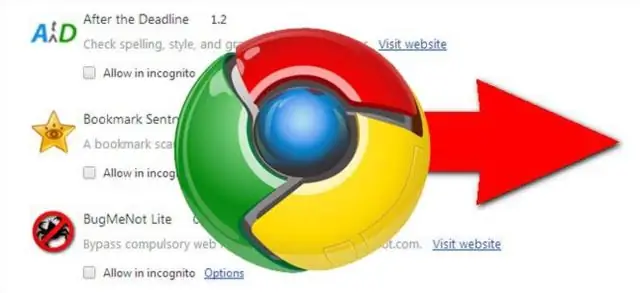
Rozšírenia sú malé softvérové programy, ktoré prispôsobujú zážitok z prehliadania. Umožňujú používateľom prispôsobiť funkcie a správanie prehliadača Chrome individuálnym potrebám alebo preferenciám. Súbory rozšírení sú zazipované do jedného. crx, ktorý si používateľ stiahne a nainštaluje
Ako nainštalujem rozšírenie Netgear?
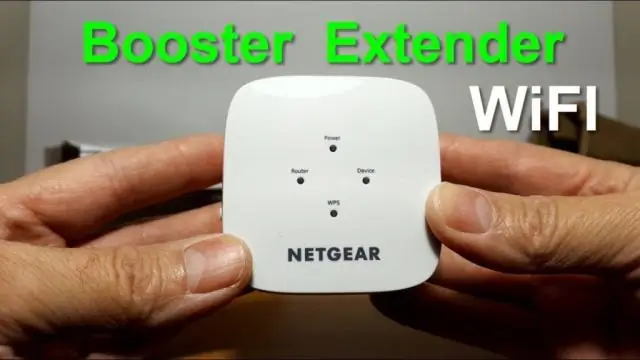
Ako nakonfigurovať zariadenie NETGEAR Range Extender EX7300 pomocou sprievodcu inštaláciou NETGEAR? Zapojte extender do elektrickej zásuvky. Počkajte, kým sa LED indikátor napájania rozsvieti nazeleno. Pripojte svoje zariadenie k extenderu pomocou káblového ethernetového alebo WiFi pripojenia: Spustite webový prehliadač. Kliknite na tlačidlo NEW EXTENDER SETUP
Ako môžem použiť rozšírenie Chrome WhatFont?

Stačí kliknúť na ikonu rozšírenia WhatFont a ukázať kurzorom na slovo. okamžite uvidíte názov písma, ktorý sa zobrazí pod ním. Je to super rýchle. Stačí potiahnuť kurzor po webovej stránke a rýchlo identifikovať toľko písiem, koľko chcete
Ako pridám rozšírenie BlazeMeter do prehliadača Chrome?

Ako môžem začať používať BlazeMeter Chrome Recorder? Otvorte novú kartu. Kliknite na položku Internetový obchod. Vyhľadajte BlazeMeter. Stlačte doplnok a kliknite na „Pridať do prehliadača Chrome“v pravom hornom rohu
